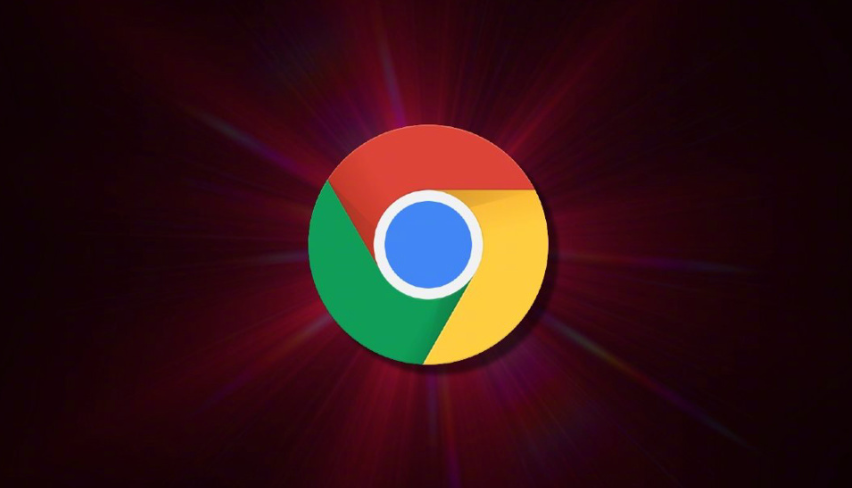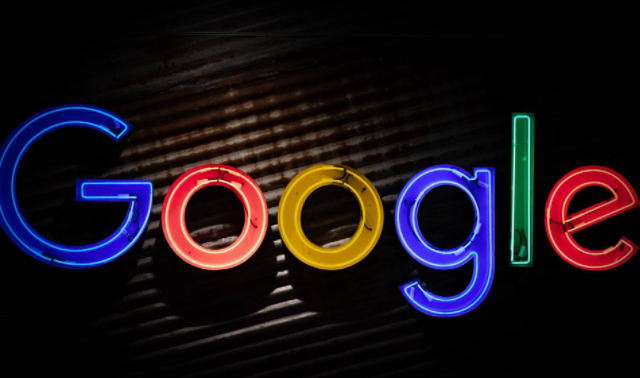1. 手动清理缓存:用户可以通过点击浏览器右上角的三个点(菜单按钮),选择“设置”,在左侧菜单中点击“隐私和安全”,然后进入“网站设置”来手动清理缓存。此外,还可以使用快捷键`Ctrl+Shift+Del`(Windows系统)或`Command+Shift+Del`(Mac系统)快速打开清理窗口,勾选需要清理的内容后点击“清除数据”。
2. 设置自动清理缓存:谷歌浏览器本身并不直接提供自动定时清理缓存的功能,但用户可以通过一些间接的方法来实现类似的效果。例如,可以安装第三方插件如“Auto Clear Cache”等,这些插件可以帮助用户设置自动清理缓存的时间和条件。另外,部分浏览器扩展程序也提供了自动清理缓存的功能,用户可以在Chrome网上应用店中搜索并安装合适的扩展程序。
3. 利用操作系统的任务计划程序:对于熟悉计算机操作的用户,可以利用操作系统的任务计划程序(如Windows的任务计划程序或Linux的cron任务)来定期执行清理缓存的命令。首先需要编写一个脚本文件,其中包含清理缓存的命令,然后通过任务计划程序设置该脚本在指定的时间间隔内自动运行。
4. 注意事项:在设置自动清理缓存时,需要注意选择合适的清理周期和条件,以避免误删重要数据或影响浏览器的正常使用。同时,建议定期备份浏览器的重要数据,以防万一。
综上所述,虽然谷歌浏览器本身不直接支持自动清理缓存,但用户可以通过安装第三方插件、利用操作系统的任务计划程序或手动编写脚本等方式来实现自动清理缓存的功能。